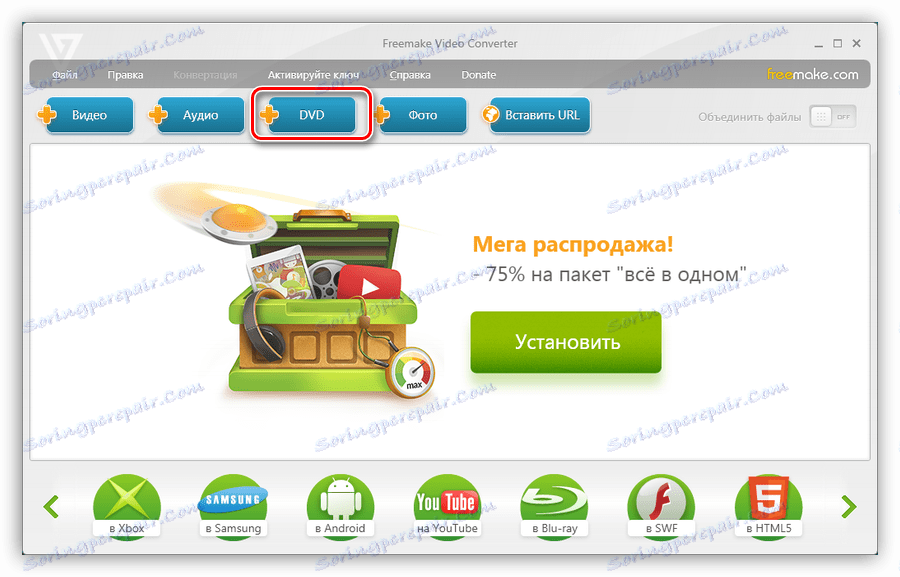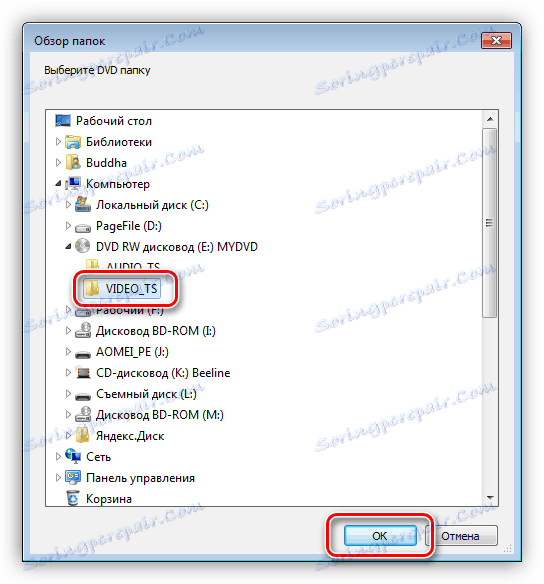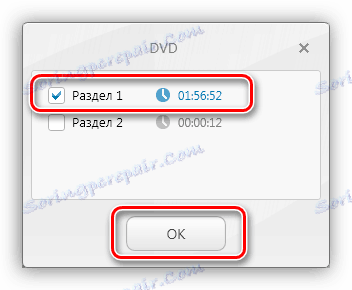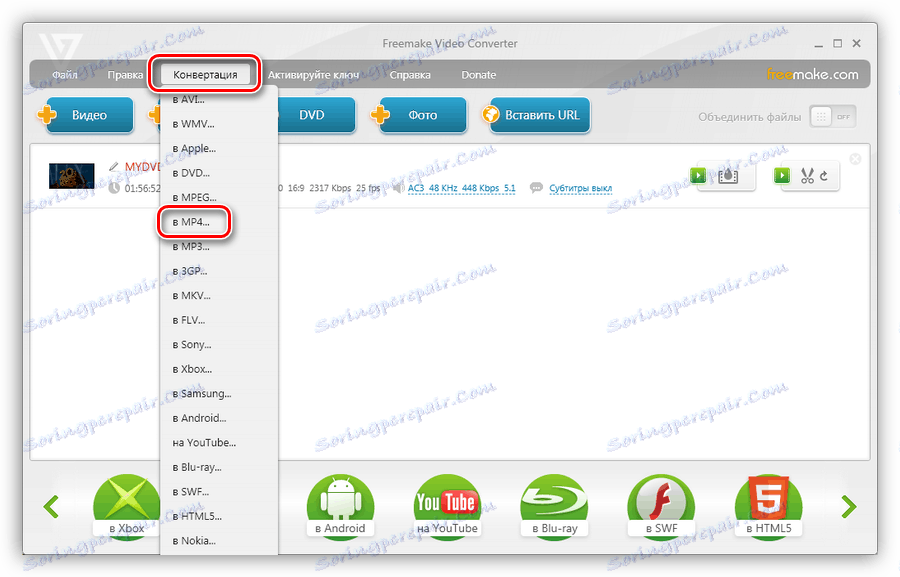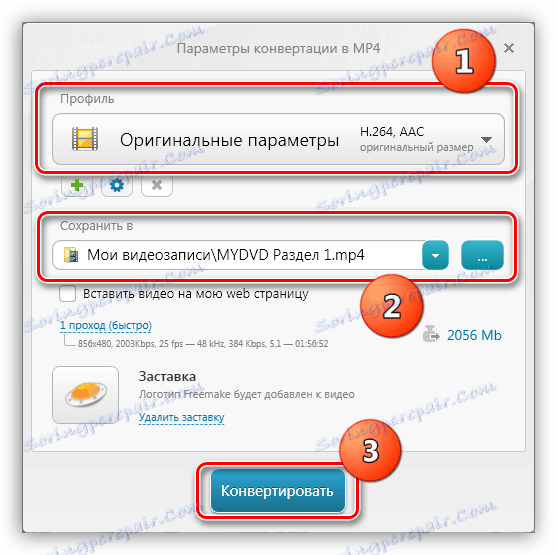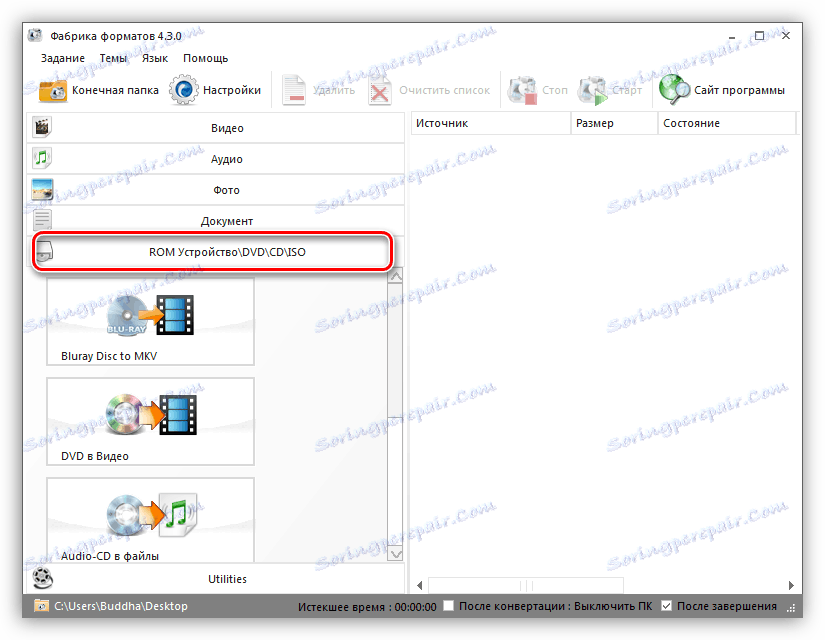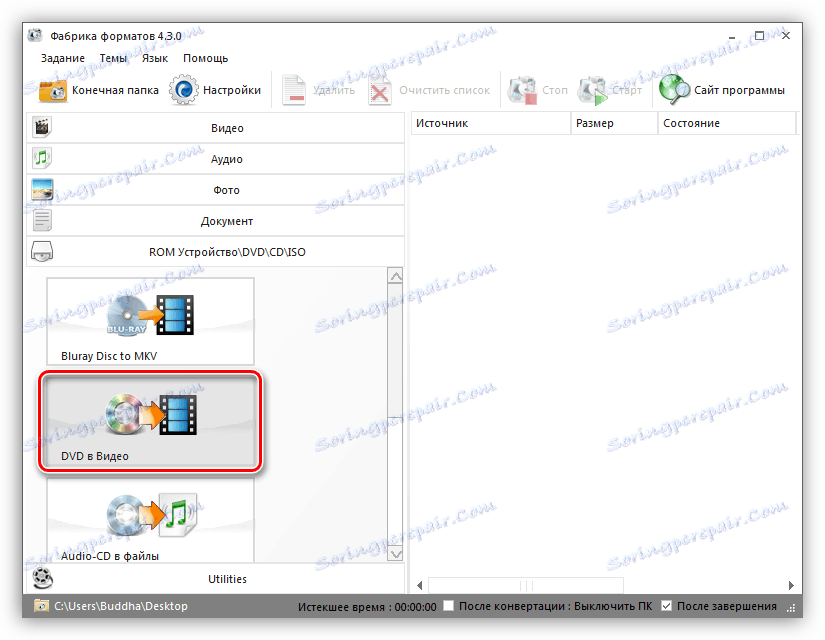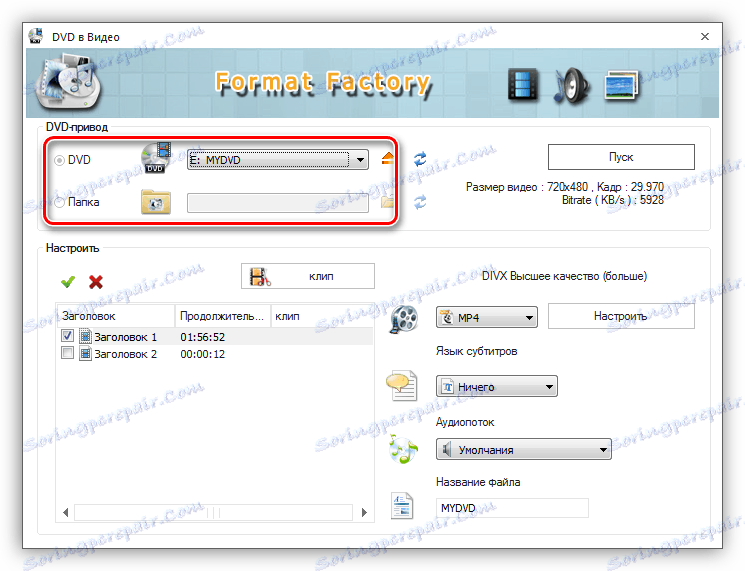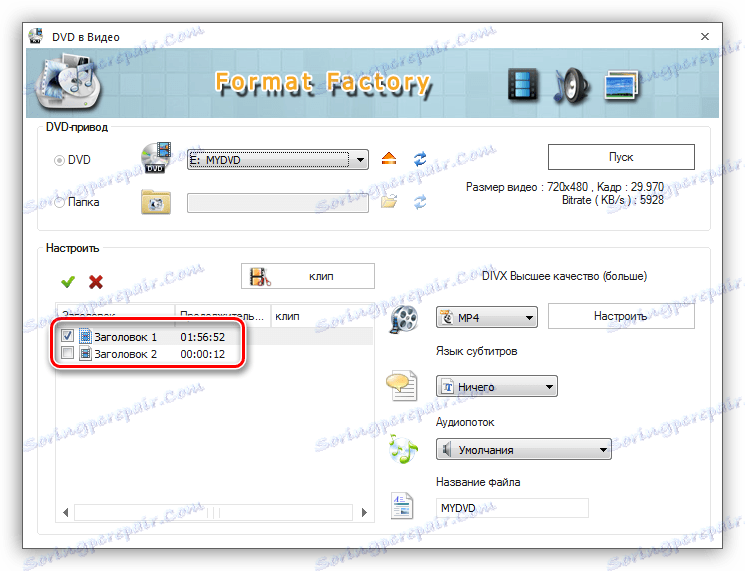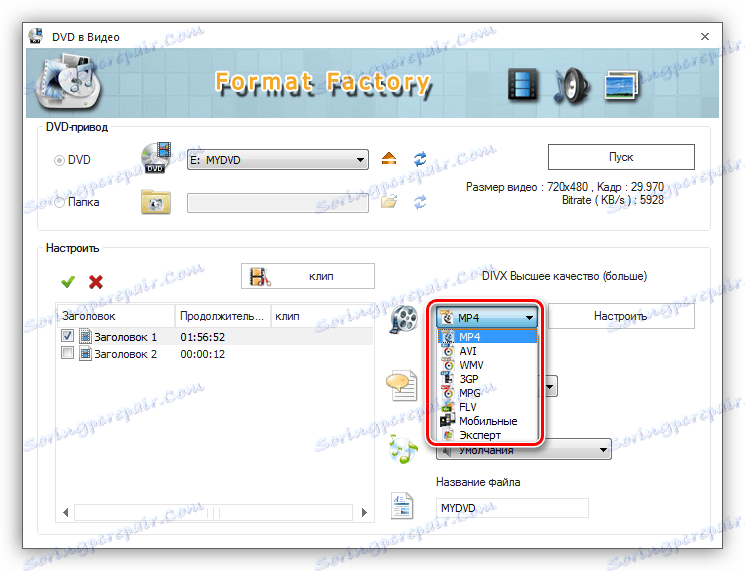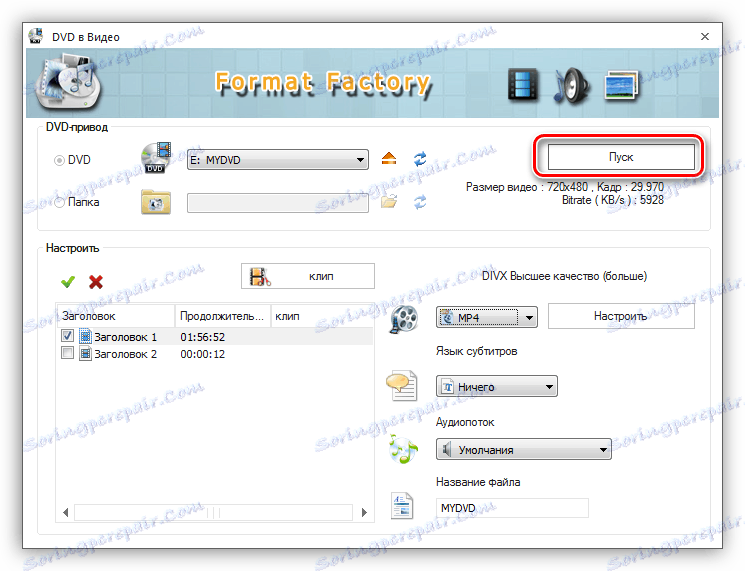Przesyłaj wideo z DVD na komputer
Płyty DVD, podobnie jak inne nośniki optyczne, są beznadziejnie przestarzałe. Jednocześnie wielu użytkowników nadal przechowuje na tych dyskach różne taśmy wideo, a niektóre z nich zawierają znaczne zbiory filmów, które kiedyś zostały nabyte. W tym artykule omówimy sposób przesyłania informacji z dysku DVD na dysk twardy.
Treść
Przesyłaj wideo z DVD na komputer
Najłatwiejszym sposobem przesłania filmu lub filmu na dysk twardy jest skopiowanie folderu o nazwie "VIDEO_TS" . Zawiera treść, a także różne metadane, menu, napisy, okładkę i wiele innych.
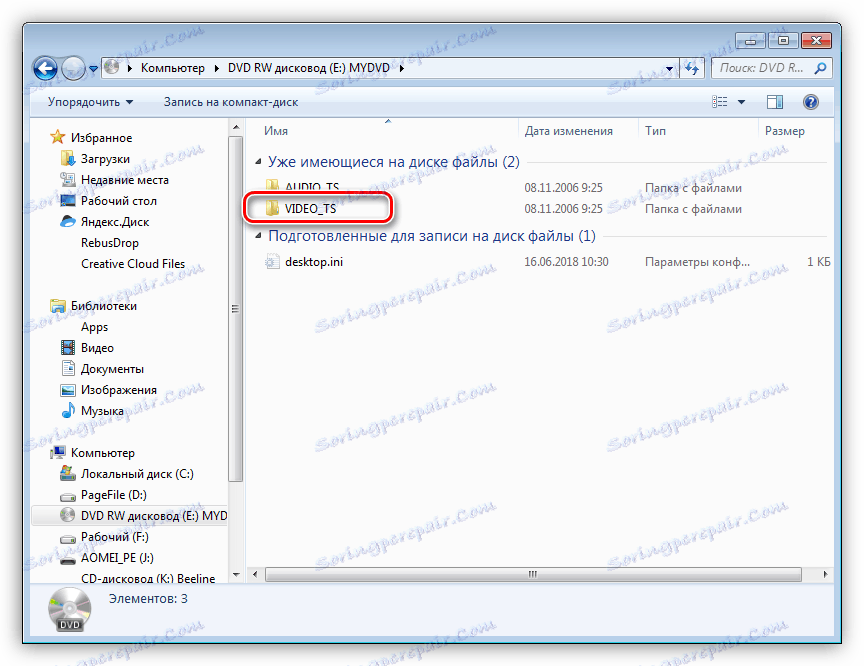
Ten folder można skopiować do dowolnego wygodnego miejsca, a aby odtworzyć go, należy przeciągnąć go w całości do okna odtwarzacza. Do tych celów, doskonały VLC Media Player jako najbardziej wszystkożerny pod względem formatów plików.
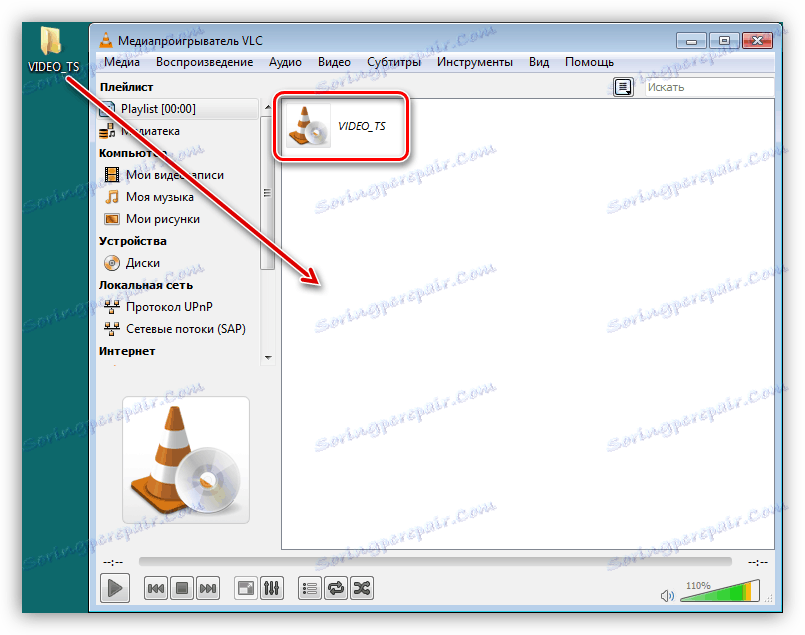
Jak widać, na ekranie wyświetlane jest klikalne menu, tak jakbyśmy odtwarzali płytę w odtwarzaczu DVD.
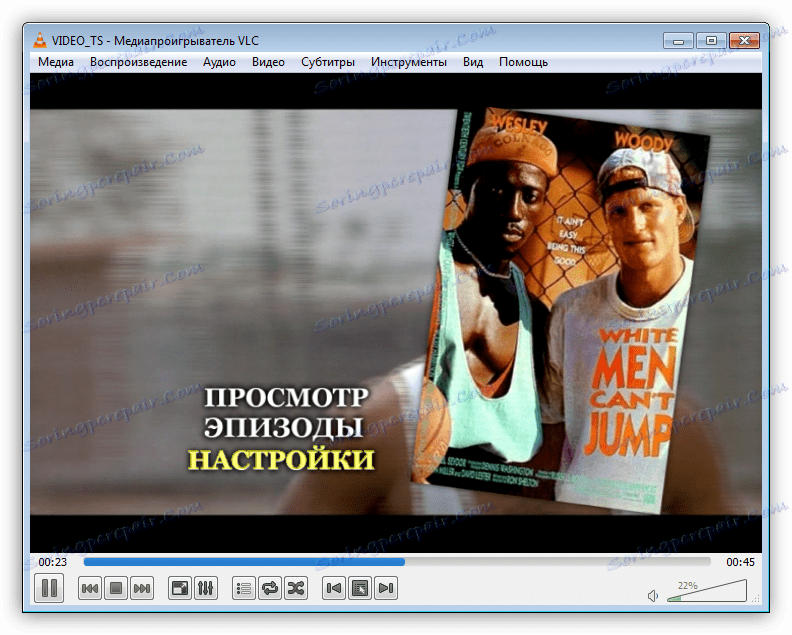
Nie zawsze wygodne jest przechowywanie całego folderu z plikami na dysku lub dysku flash, więc wtedy dowiemy się, jak przekształcić go w jeden całościowy film. Odbywa się to poprzez konwersję danych za pomocą specjalnych programów.
Metoda 1: Freemake Video Converter
Ten program umożliwia przesyłanie wideo z jednego formatu do drugiego, w tym umieszczonego na nośniku DVD. Aby wykonać operację, której potrzebujemy, nie ma potrzeby kopiowania folderu VIDEO_TS na komputer.
- Uruchom program i naciśnij przycisk "DVD" .
![Konwersja do konwersji DVD w Freemake Video Converter]()
- Wybierz nasz folder na DVD i kliknij OK .
![Wybór folderu do konwersji w Freemake Video Converter]()
- Następnie wstawiamy dawkę w pobliżu sekcji, która ma największy rozmiar.
![Wybór partycji do konwersji w Freemake Video Converter]()
- Kliknij przycisk "Konwersja" i z rozwijanej listy wybierz żądany format, na przykład MP4.
![Wybór formatu do konwersji wideo w Freemake Video Converter]()
- W oknie parametrów możesz wybrać rozmiar (zalecane źródło) i określić folder do zapisania. Po ustawieniu kliknij "Konwertuj" i poczekaj na koniec procesu.
![Konfigurowanie i uruchamianie konwersji wideo w Freemake Video Converter]()
W rezultacie otrzymujemy film w formacie MP4 w jednym pliku.
Metoda 2: Formatuj fabrykę
Format Factory pomoże nam osiągnąć pożądany rezultat. Różnica od Freemake Video Converter polega na tym, że otrzymujemy w pełni funkcjonalną darmową wersję programu. Jednak to oprogramowanie jest nieco trudniejsze do opanowania.
- Po uruchomieniu programu przejdź do zakładki o nazwie "ROM DeviceDVDCDISO" w lewym bloku interfejsu.
![Przejście do sekcji pracy z napędami optycznymi w programie formatów]()
- Tutaj naciskamy przycisk "DVD na wideo" .
![Przejście na konwersję wideo w formatach programów]()
- W oknie, które zostanie otwarte, można wybrać zarówno napęd, do którego jest włożona płyta, jak i folder, jeśli został wcześniej skopiowany na komputer.
![Wybór źródła wideo do konwersji w formatach programów]()
- W polu ustawień wybierz tytuł, obok którego znajduje się największy przedział czasu.
![Wybór fragmentu wideo do konwersji w programie formatów]()
- Na odpowiedniej liście rozwijanej definiujemy format wyjściowy.
![Wybór formatu do konwersji wideo w formatach programów]()
- Kliknij "Start" , po czym rozpocznie się proces konwersji.
![Rozpoczęcie procesu konwersji wideo w fabryce formatów]()
Wniosek
Dziś nauczyliśmy się przesyłać filmy i filmy z płyt DVD na komputer, a także konwertować je do jednego pliku, aby ułatwić korzystanie z niego. Nie odkładaj tego przypadku "z tyłu palnika", ponieważ dyski stają się bezużyteczne, co może prowadzić do utraty cennych i drogich materiałów w twoim sercu.